Windows 10에서 프로그램이 스스로 닫히는 문제 해결 [5단계]
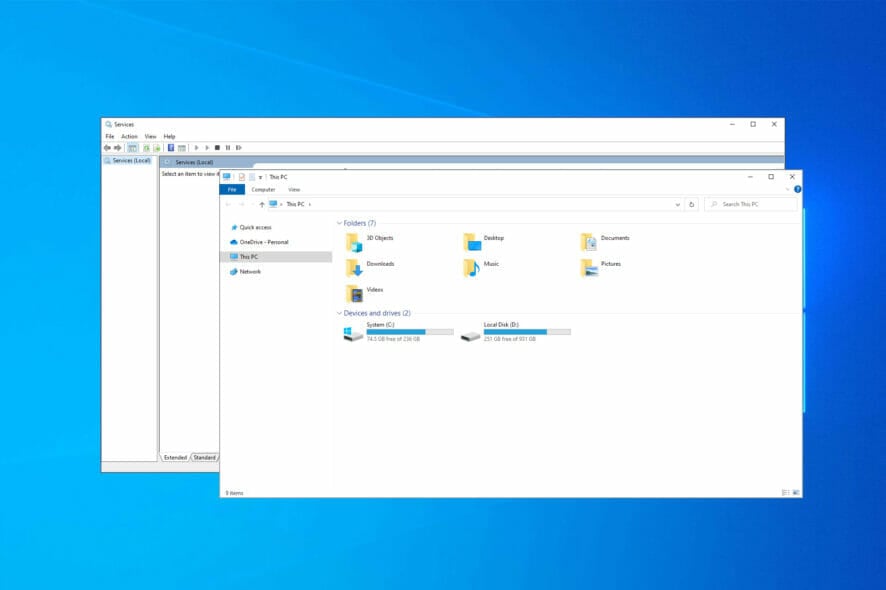 특정 Windows 10 업데이트 이후 많은 사용자들이 앱이 즉시 열리고 닫히는 문제를 보고했습니다.
특정 Windows 10 업데이트 이후 많은 사용자들이 앱이 즉시 열리고 닫히는 문제를 보고했습니다.
Windows 10 앱이 열리지 않는 경우, 이는 더 깊은 문제를 나타내며 해결해야 할 필요가 있습니다. 또한, 많은 사용자들은 Microsoft Store 앱만이 즉시 열리고 닫히는 문제를 겪고 있습니다.
내 애플리케이션이 무작위로 닫히는 이유는 무엇인가요?
다음은 당신이 이 문제를 겪고 있는 몇 가지 이유입니다:
- 서드파티 앱 간의 충돌 – 여러 서드파티 앱과 프로세스가 OS의 기능과 충돌하여 다른 앱이 크래시 되는 경우가 있습니다.
- 손상된 시스템 파일 – Windows에서 앱이 크래시되는 주요 이유이며, 몇 가지 검사로 문제를 해결할 수 있습니다.
- 사용자 프로필 문제 – 손상된 사용자 프로필은 프로그램이 스스로 닫히는 것을 포함하여 다양한 문제를 일으킬 수 있습니다.
- OS의 마지막 설치된 버전의 버그 – 종종 문제를 일으킨 것은 최근 설치된 OS 버전의 버그였습니다. 아래 절차를 Windows 10에 적용하거나 Windows 11을 사용하는 경우 업데이트를 제거하는 방법에 대한 가이드를 확인하세요.
Windows에서 앱이 닫히지 않도록 하려면 어떻게 하나요?
먼저 사용자에게 효과적이었던 몇 가지 간단한 점검을 시도해 보세요.
- 이 문제가 처음 발생하는 경우, 컴퓨터를 재시작하세요. 많은 경우, 일회성 문제였으며 다시 나타나지 않았습니다.
- 다른 사용자 프로필로 로그인해 보세요. 가급적 관리자 계정으로 시도하세요.
- 과열 징후를 확인하세요.
- RAM이 제대로 장착되어 있는지 확인하세요.
이 방법들이 효과가 없었다면, 다음의 솔루션들이 분명 도움이 될 것입니다.
1. Asus GPU Tweak 비활성화 및 제거
- Microsoft 앱이 즉시 닫히는 문제를 해결하려면, 시스템 트레이 아이콘을 클릭하고 Asus GPU Tweak 2/3를 오른쪽 클릭한 후 닫기/종료를 선택합니다.
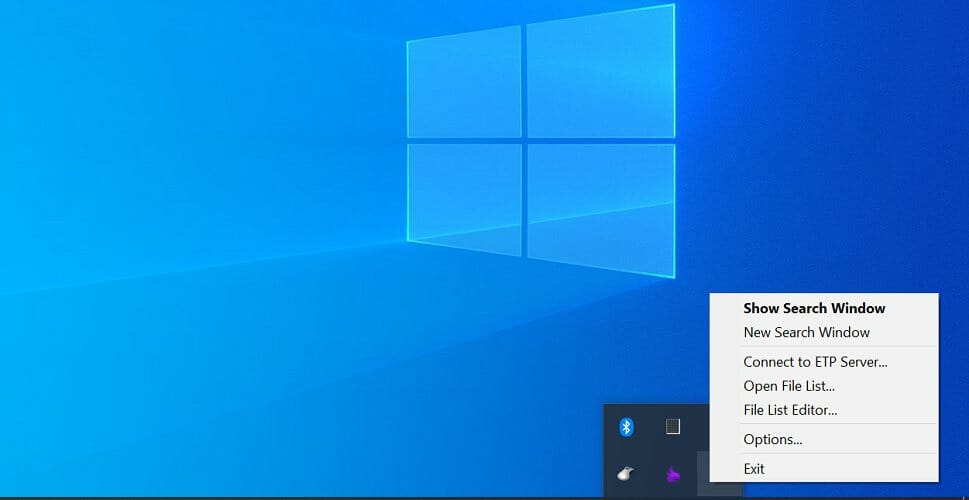
- 닫은 후, PC에서 어떤 앱을 재실행하고 문제가 없이 열리는지 확인하세요.
문제가 사라진 것 같다며, Asus GPU Tweak을 제거해야 합니다.
Asus GPU Tweak 제거
-
Windows + R을 눌러 실행 창을 열고, 텍스트 필드에 appwiz.cpl을 입력한 후 확인을 클릭합니다.
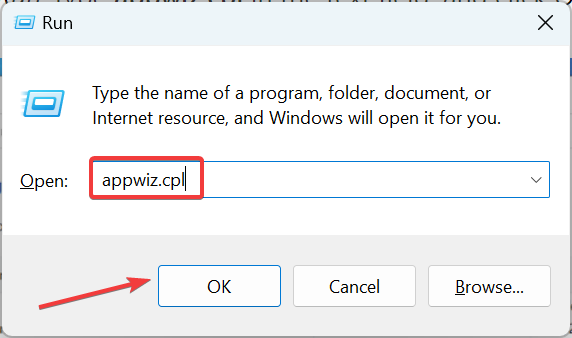
- Asus Tweak GPU 앱을 찾아 제거를 클릭합니다.
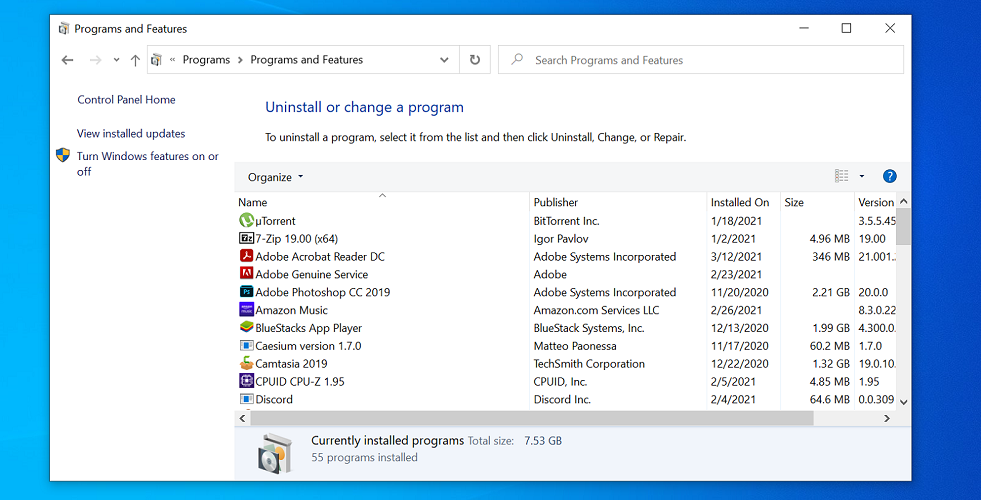
- 화면의 지시에 따라 과정을 완료합니다.
- 제거가 완료되면 컴퓨터를 재시작합니다.
Asus GPU Tweak 앱이 다른 Windows 앱과 충돌하는 것으로 보고되었으며, 이 때문에 게임이 Windows 10에서 즉시 열리고 닫힙니다.
다른 앱들도 이 문제를 일으킬 수 있으므로, 제거가 필요할 수 있습니다. 애플리케이션이 완전히 제거되었는지 확인하기 위해 CCleaner와 같은 전용 유틸리티를 사용하는 것을 권장합니다.
CCleaner는 불필요한 파일을 정리하고, 오래되거나 사용하지 않는 앱을 찾아서 제거하며, 컴퓨터를 깊이 스캔하여 다른 오류를 찾는 도구입니다.
2. 시작 앱 비활성화
-
Office 앱이 열고 즉시 닫히는 문제를 해결하기 위해, Ctrl + Shift + Esc를 눌러 작업 관리자를 열고 시작 탭으로 이동합니다.
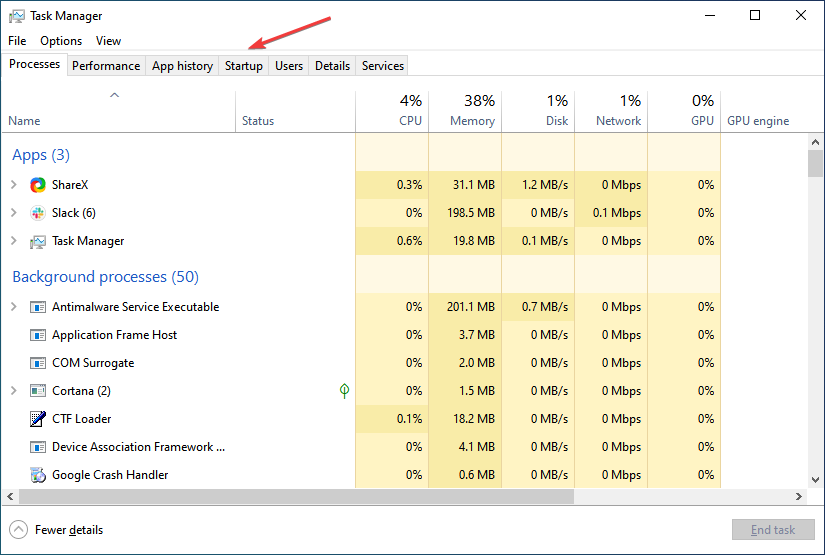
- 상태 열에서 사용 가능으로 표시된 모든 프로그램을 찾고, 선택한 후 비활성화를 클릭합니다.
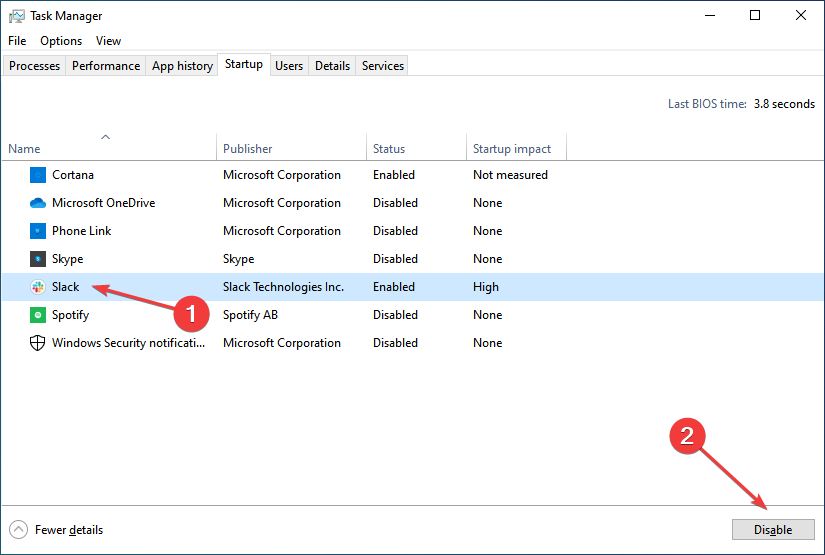
- 완료되면 컴퓨터를 재시작하세요.
Windows 10 앱이 시작할 때 즉시 열리고 닫힌다면, 이는 다른 시작 앱 중 하나로 인해 발생했을 수 있습니다. 따라서 모든 앱을 비활성화하고 문제가 해결되었는지 확인하세요.
3. 안전 모드로 부팅
안전 모드는 문제를 해결하기 위한 최적의 환경을 제공합니다.
-
Windows + I를 눌러 설정을 열고 업데이트 및 보안을 클릭합니다.
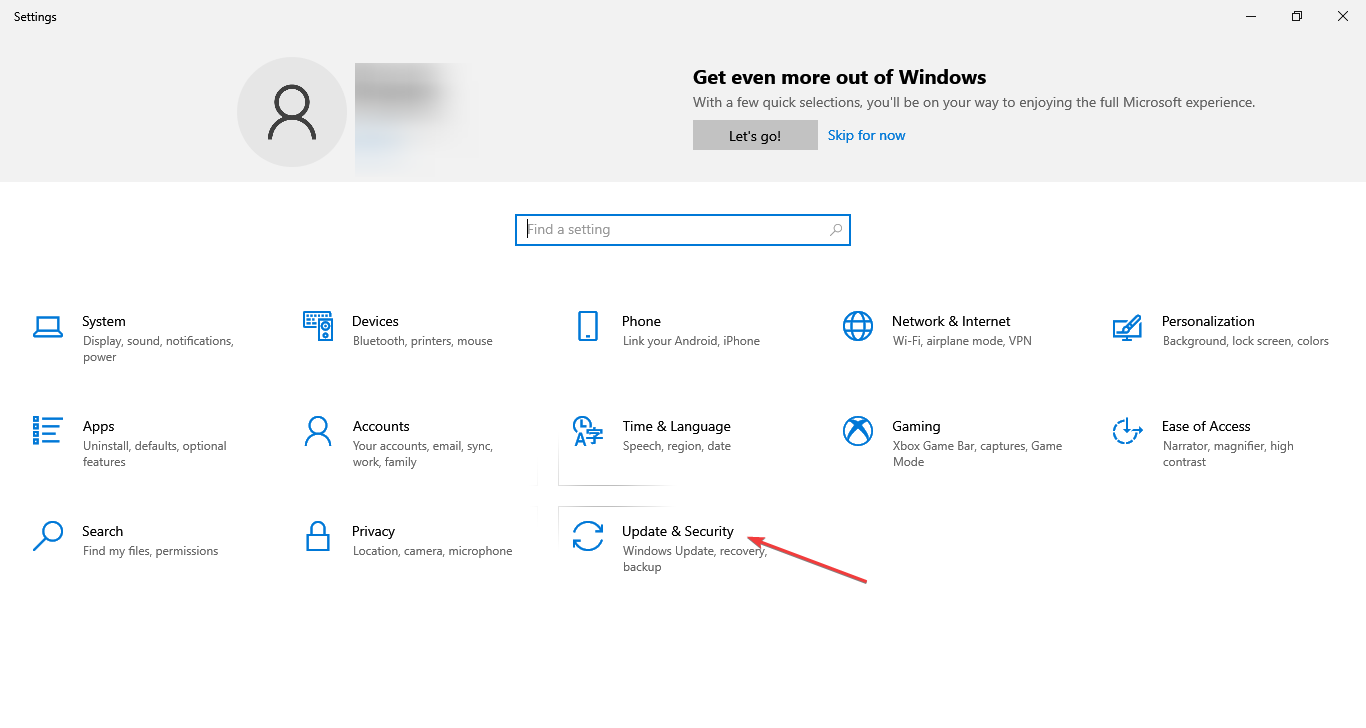
-
Windows + I를 눌러 설정을 열고 업데이트 및 보안을 클릭합니다.
- 복구 탭으로 이동하고, 고급 시작 아래의 지금 다시 시작 버튼을 클릭합니다.

- 복구 탭으로 이동하고, 고급 시작 아래의 지금 다시 시작 버튼을 클릭합니다.
- 문제 해결을 클릭합니다.
- 고급 옵션을 선택합니다.
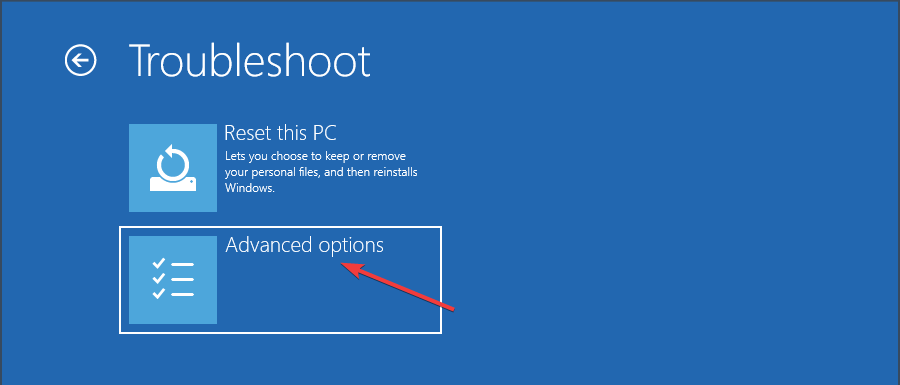
- 고급 옵션을 선택합니다.
-
이제 시작 설정을 선택합니다.
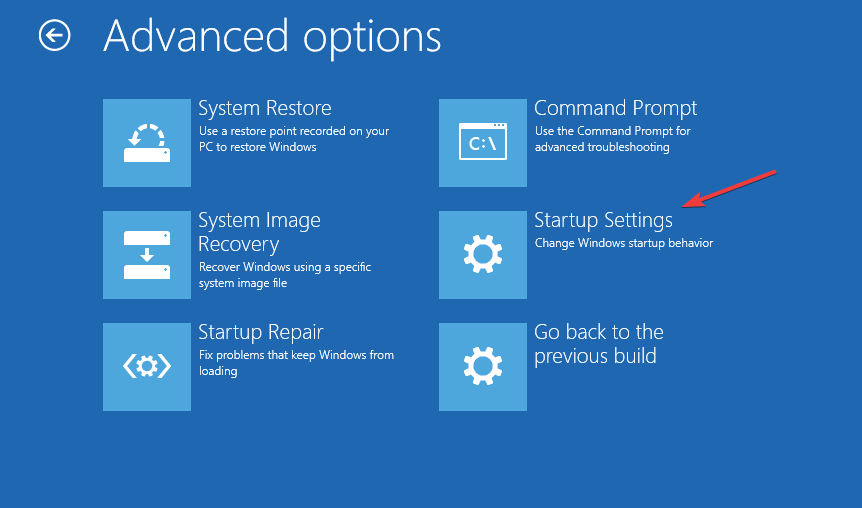
-
이제 시작 설정을 선택합니다.
- 재시작 버튼을 클릭합니다.
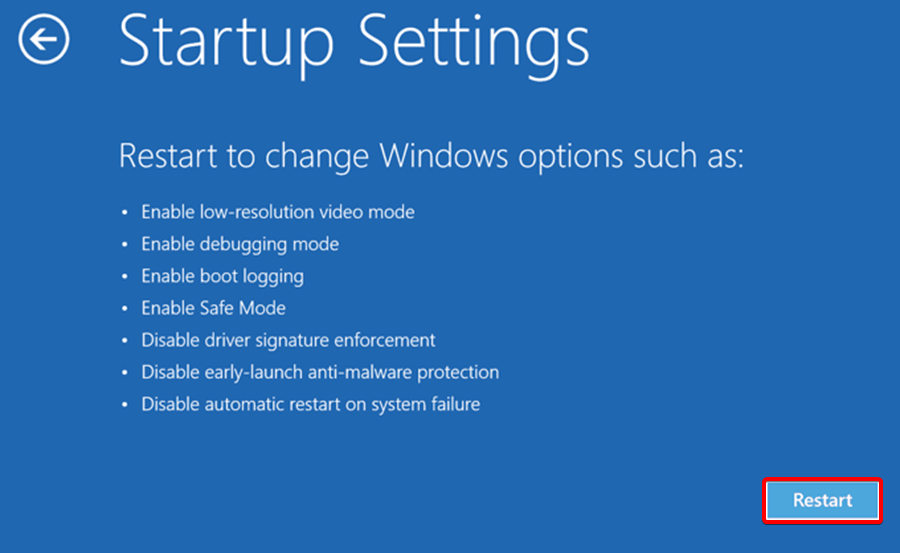
- 재시작 버튼을 클릭합니다.
-
이제 여러 부팅 옵션이 표시됩니다. 원하는 안전 모드로 부팅하기 위해 4 - 6 또는 F4 - F6을 누릅니다.
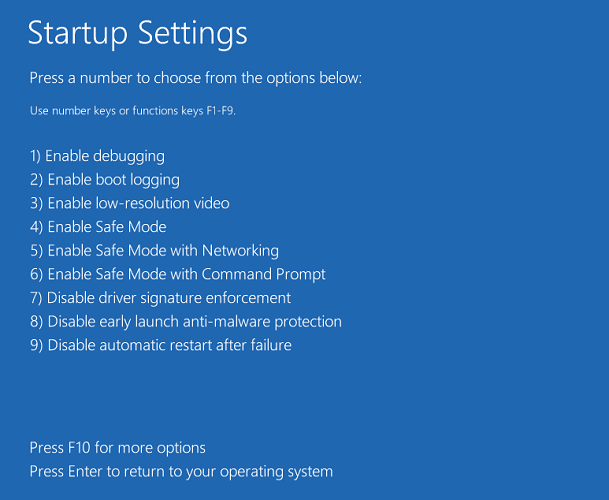
-
이제 여러 부팅 옵션이 표시됩니다. 원하는 안전 모드로 부팅하기 위해 4 - 6 또는 F4 - F6을 누릅니다.
안전 모드에 진입한 후, PC에서 어떤 앱을 실행하고 Windows 7/10/11에서 프로그램이 스스로 닫히는 문제가 사라졌는지 확인하세요.
또한, 이전에 가능하지 않았던 오류를 일으키는 문제의 앱을 안전 모드에서 안전하게 제거할 수 있습니다. 이 주제에 대해 자세히 읽어보세요
- Windows 11 게임이 크래시/정지하는가요? 이러한 수정 사항을 시도해 보세요.
- FIX: Windows 11에서 설정 앱이 크래시됩니다.
- Microsoft Store가 열림과 동시에 즉시 닫힘 [완전 가이드]
4. 최신 Windows 업데이트 제거
-
Windows 10 앱이 즉시 열리고 닫히는 문제를 해결하려면, Windows + I를 눌러 설정을 열고 업데이트 및 보안을 클릭합니다.
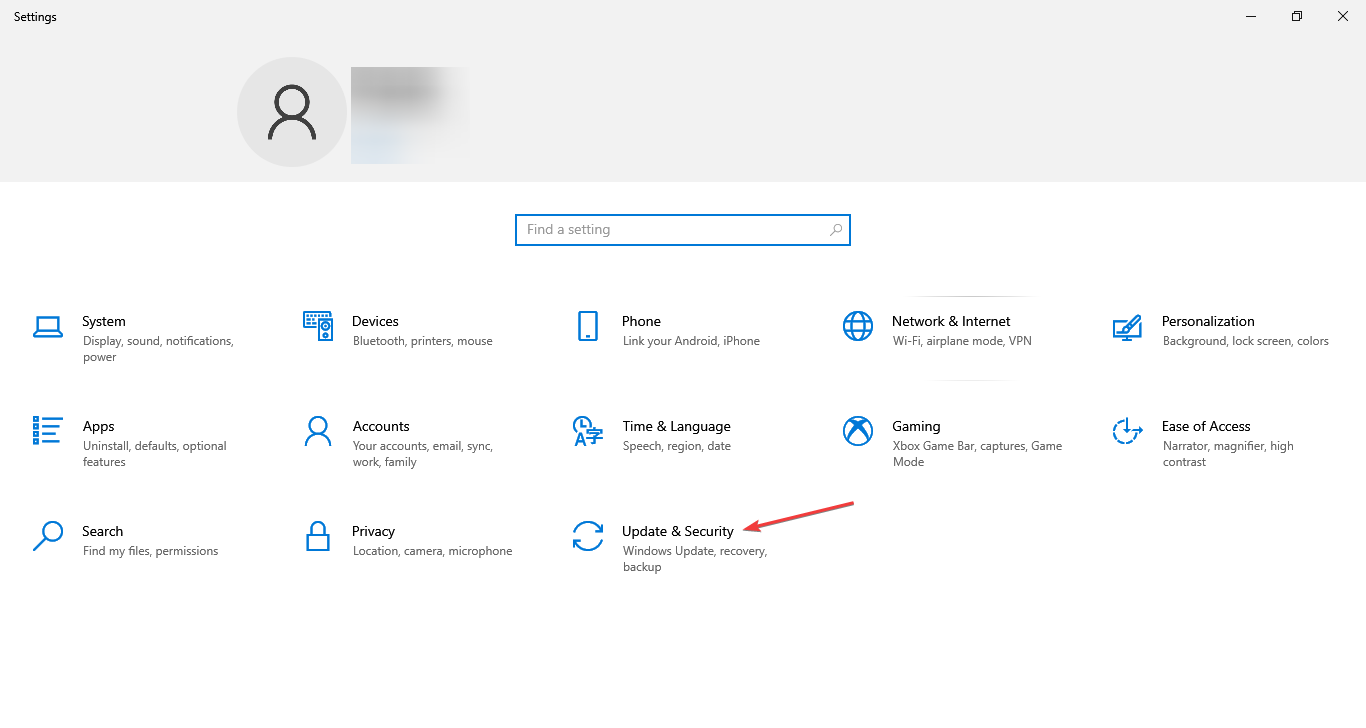
- 업데이트 기록 보기를 클릭합니다.
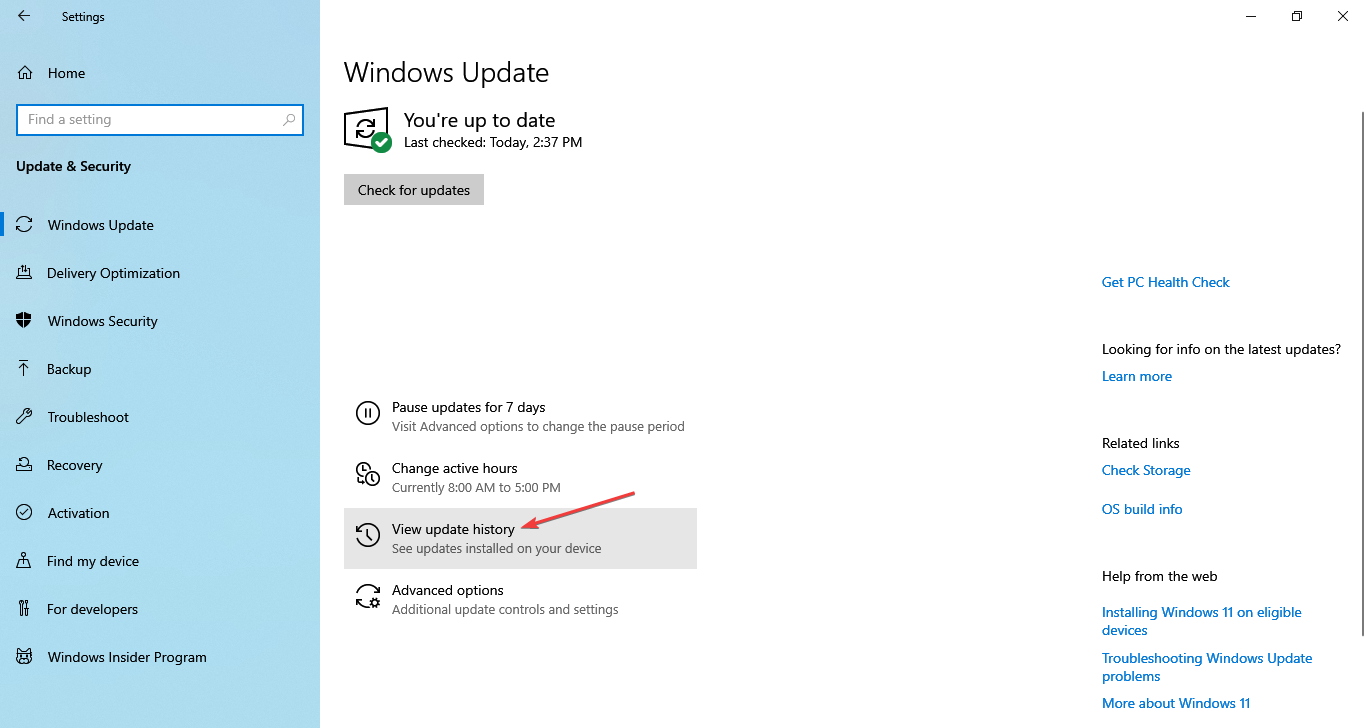
- 업데이트 제거를 선택합니다.
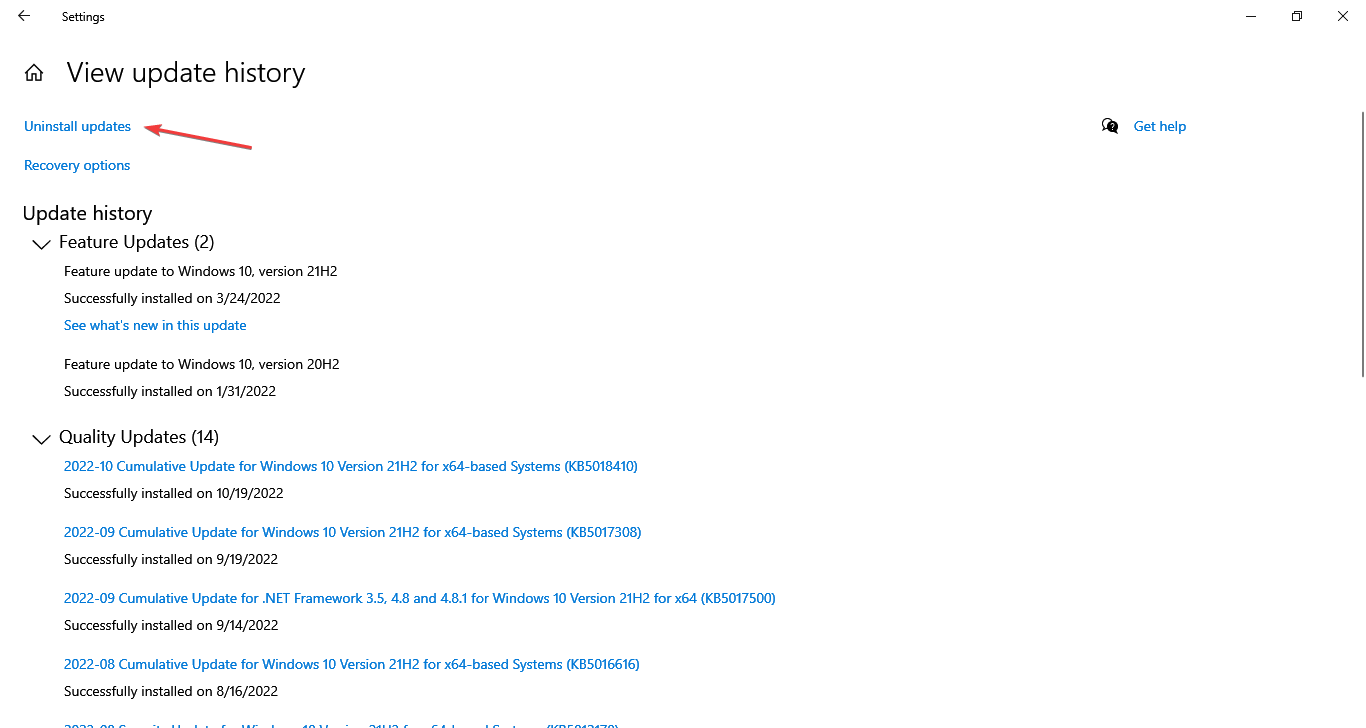
-
이제 마지막으로 설치한 업데이트를 선택하고, 제거를 클릭합니다.
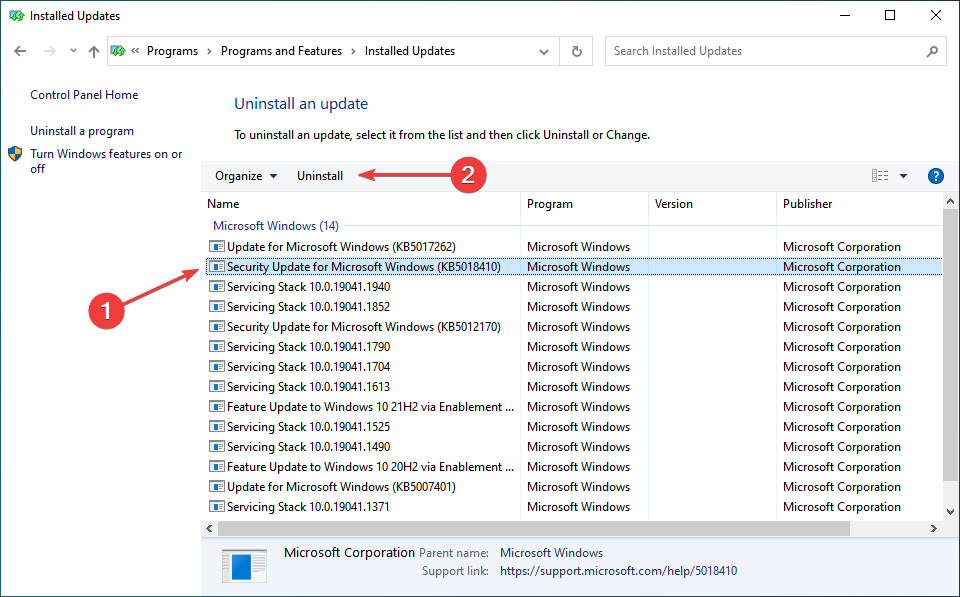
- 확인 메시지에서 예를 클릭합니다.
Windows 10 업데이트를 자동으로 설치하지 않으려면 업데이트를 비활성화해야 합니다. 패치가 포함된 새로운 버전이 출시될 때까지 기다리시기 바랍니다. 그리고 한 번 사용 가능해지면 설치하세요.
5. Windows 재설치
다른 방법이 효과가 없을 경우, Windows 10을 재설치하는 방법밖에 없습니다. Rufus를 사용하여 부팅 가능한 USB 드라이브를 만들고 이를 통해 OS를 설치하는 것을 권장합니다.
클린 설치가 대개 최상의 선택이며, 새로운 Windows 파일이 설치되고 PC의 모든 데이터가 삭제됩니다. 대부분의 사용자는 Windows 10을 재설치할 때 앱이 열리고 닫히는 문제가 해결됩니다.
또는 바이러스가 프로그램을 자동으로 닫히게 하는 경우, 멀웨어 감염 후 컴퓨터를 복구하는 방법을 확인하세요.
이 문제를 해결하기 위한 모든 솔루션이 다 제공되었으며, 문제는 이제 반드시 해결되었을 것입니다.
또한, Windows 10에 설치할 최고의 소프트웨어를 찾아 업무 효율성을 향상시켜 보세요.
이 가이드의 솔루션이 문제 해결에 도움이 되었다면 아래 댓글로 알려주세요.













